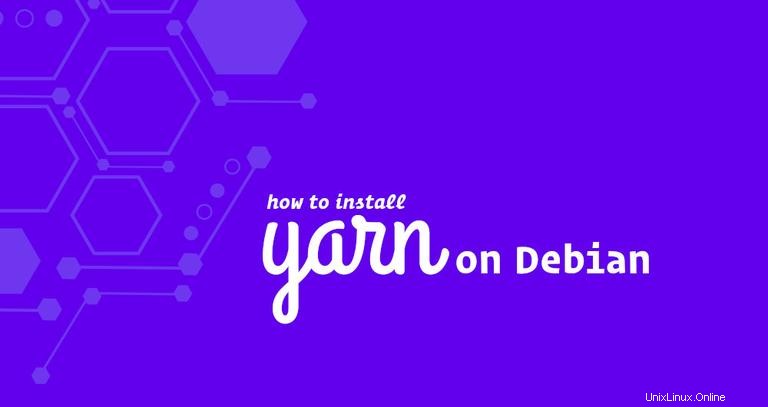
Yarn ist ein JavaScript-Paketmanager, der mit npm kompatibel ist. Es wurde erstellt, um eine Reihe von Problemen mit dem npm zu lösen, wie z. B. die Beschleunigung des Paketinstallationsprozesses durch Parallelisierung von Vorgängen und die Reduzierung von Fehlern im Zusammenhang mit der Netzwerkverbindung.
In diesem Tutorial zeigen wir Ihnen, wie Sie Yarnon auf einem Debian 9-System über das Yarn APT-Paket-Repository installieren. Das offizielle Yarn-Repository wird ständig gepflegt und bietet die aktuellste Version.
Voraussetzungen #
Bevor Sie mit diesem Tutorial fortfahren, vergewissern Sie sich, dass Sie als Benutzer mit sudo-Berechtigungen angemeldet sind.
Installieren von Yarn unter Debian #
Führen Sie die folgenden Schritte aus, um Yarn auf Ihrem Debian 9-System zu installieren:
-
Der erste Schritt besteht darin, das Yarn-Repository zu aktivieren. Beginnen Sie mit dem Importieren des GPG-Schlüssels des Repositorys mit dem folgenden
curlBefehl:curl -sS https://dl.yarnpkg.com/debian/pubkey.gpg | sudo apt-key add -Verwenden Sie den folgenden Befehl, um das Yarn-APT-Repository zu aktivieren:
echo "deb https://dl.yarnpkg.com/debian/ stable main" | sudo tee /etc/apt/sources.list.d/yarn.list -
Sobald das Repository aktiviert ist, aktualisieren Sie den Paketindex und installieren Sie Yarn mit:
sudo apt updatesudo apt install yarnWenn Sie Node.js noch nicht auf Ihrem System installiert haben, wird es mit dem obigen Befehl installiert. Diejenigen, die nvm verwenden, können die Installation von Node.js überspringen mit:
sudo apt install --no-install-recommends yarn -
Überprüfen Sie die Installation, indem Sie die Yarn-Versionsnummer drucken:
yarn --versionZum Zeitpunkt der Erstellung dieses Artikels war die neueste Version von Yarn Version
1.17.3.1.17.3
Verwendung von Garn #
Nachdem Sie Yarn nun auf Ihrem Debian-System installiert haben, besteht der nächste Schritt darin, einige der häufigsten Yarn-Befehle zu erkunden.
Neues Projekt erstellen #
Um ein neues Yarn-Projekt zu erstellen, verwenden Sie yarn init Befehl wie unten gezeigt:
yarn init my_yarn_project
Das Init-Skript wird Ihnen einige Fragen stellen. Sie können entweder antworten oder enter drücken um die Standardwerte zu verwenden.
yarn init v1.17.3
question name (vagrant): Linuxize
question version (1.0.0): 0.0.1
question description: Testing Yarn
question entry point (index.js):
question repository url:
question author: Linuxize
question license (MIT):
question private:
success Saved package.json
Done in 20.18s.
Nach Abschluss erstellt das Skript eine grundlegende package.json Datei, die die von Ihnen bereitgestellten Informationen enthält. Sie können diese Datei später öffnen und bearbeiten.
Hinzufügen von Abhängigkeit #
Wenn Sie ein anderes Paket in Ihrem Projekt verwenden möchten, müssen Sie es zu den Projektabhängigkeiten hinzufügen. Verwenden Sie dazu das yarn add Befehl gefolgt vom Paketnamen:
yarn add [package_name]
Der obige Befehl aktualisiert auch die package.json und yarn.lock Dateien, damit jeder, der an diesem Projekt arbeitet, beim Ausführen von yarn erhält dieselben Abhängigkeiten.
Sie können auch die Paketversion oder das Paket-Tag angeben:
yarn add [package_name]@[version_or_tag]Upgrading-Abhängigkeit #
Um die Pakete zu aktualisieren, verwenden Sie einen der folgenden Befehle:
yarn upgradeyarn upgrade [package_name]yarn upgrade [package_name]@[version_or_tag]
Wenn kein Paketname angegeben ist, aktualisiert der Befehl die Projektabhängigkeiten auf ihre neueste Version gemäß dem Versionsbereich, der in der Datei „package.json“ angegeben ist. Andernfalls werden nur die angegebenen Pakete aktualisiert.
Abhängigkeit wird entfernt #
Um eine Abhängigkeit zu entfernen, verwenden Sie den yarn remove Befehl gefolgt vom Paketnamen:
yarn remove [package_name]
Dieser Befehl aktualisiert auch die package.json des Projekts und yarn.lock Dateien.
Installation aller Projektabhängigkeiten #
Um alle Projektabhängigkeiten zu installieren, die in package.json angegeben sind Dateilauf:
yarnoder
yarn install